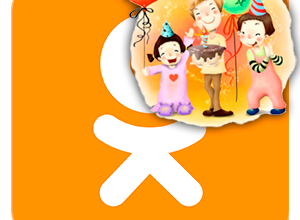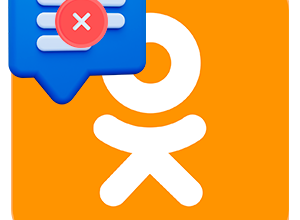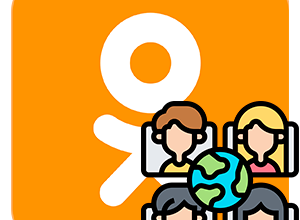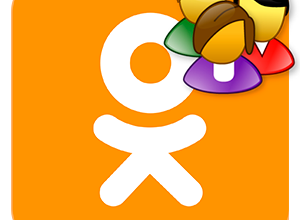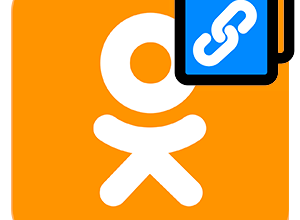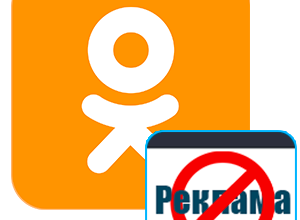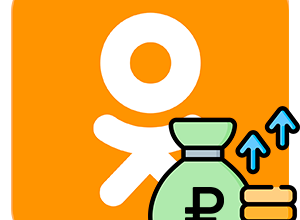Из-за неправильной ориентации смартфона в момент создания снимка итоговая фотография может получиться перевернутой. Бывает и такое, что это вызвано программным сбоем, в том числе и во время загрузки в социальную сеть. Понимая это, разработчики Одноклассников предусмотрели функцию поворота, которая доступна и на сайте, и в мобильном приложении. Давайте разбираться, как перевернуть фото в Одноклассниках.
Пошаговая инструкция
Поворот изображений возможен в момент их загрузки и уже после публикации в альбоме. Рассмотрим оба случая по отдельности.
В момент загрузки
Рассмотрим ситуацию, когда у вас есть фотография в перевернутом виде. Ее нужно загрузить в социальную сеть Одноклассники, чтобы она появилась на стене и в альбоме. Вы можете повернуть ее до загрузки, воспользовавшись любым редактором, где есть такая функция. Но все же проще будет использовать встроенную функцию. Она есть и на сайте, и в приложении для Android и iOS.
Инструкция для сайта:
- Начните загрузку фотографии на сайте Одноклассники. Проще всего для этого посетить страницу «Фото» из левого меню и нажать на оранжевую кнопку «Загрузить…».
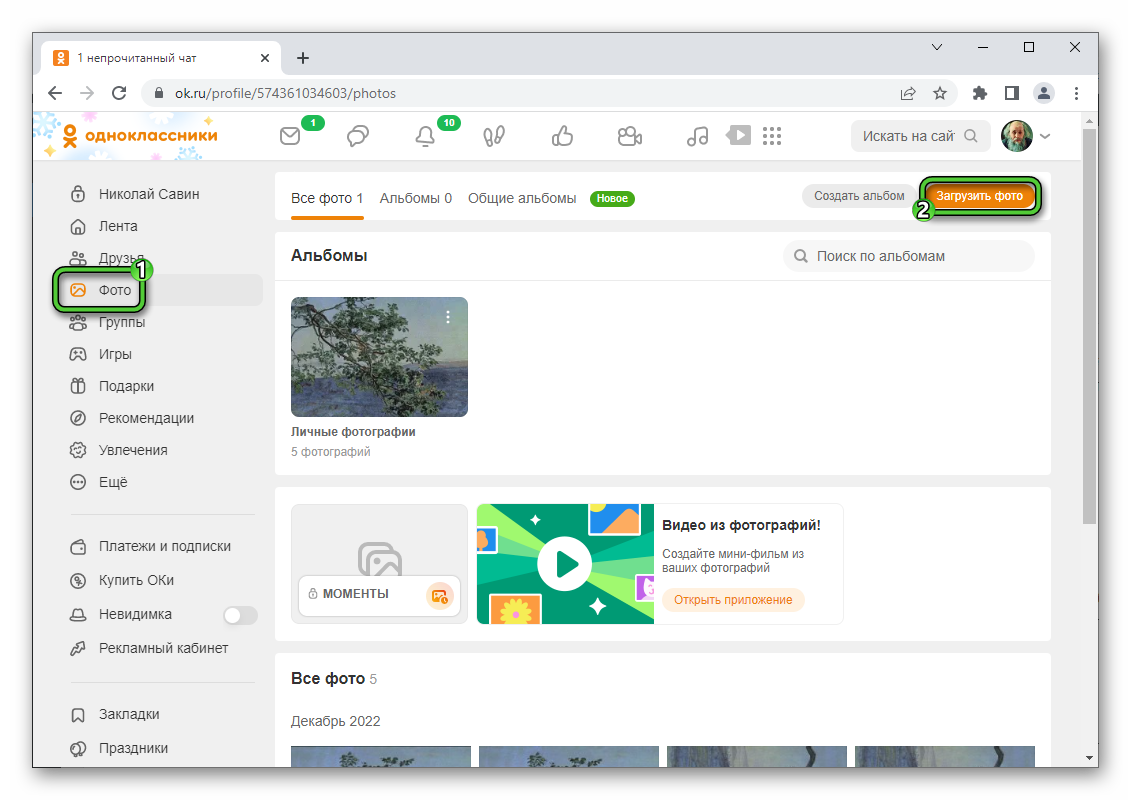
- В левом нижнем углу появится сообщение о том, что загрузка выполнена успешна. Здесь нажмите на кнопку «Редактировать…».
- Наведите курсор мыши на нужную фотографию.
- Кликните по иконке со стрелочкой для поворота.
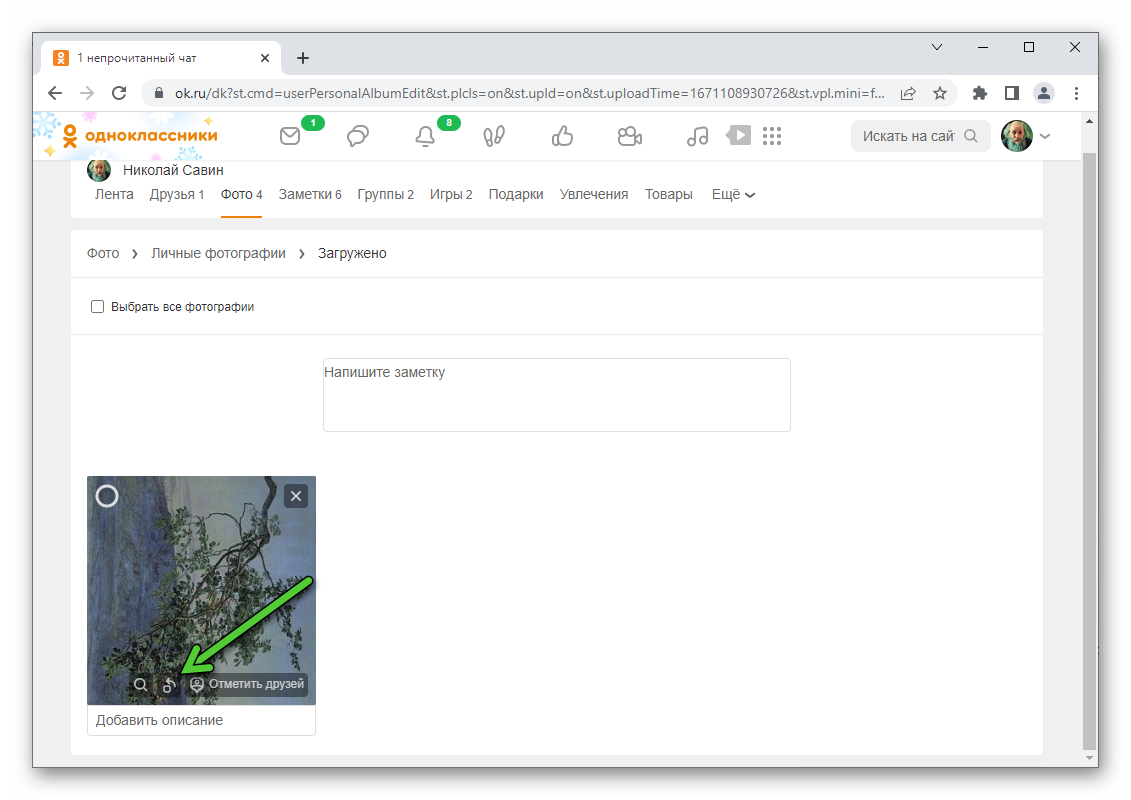
- При необходимости кликните по ней еще раз, чтобы снимок занял нужную позицию.
- По желанию выберите нужный альбом.
Инструкция для мобильного приложения:
- Запустите приложение Одноклассники и откройте главное меню.

- Посетите страницу «Фото» и нажмите на кнопку «Добавить…».
- Найдите картинку из галереи устройства и нажмите на ее миниатюру. В результате активируется функция редактирования.
- Тапните по иконке «Обрезать» в правом меню.
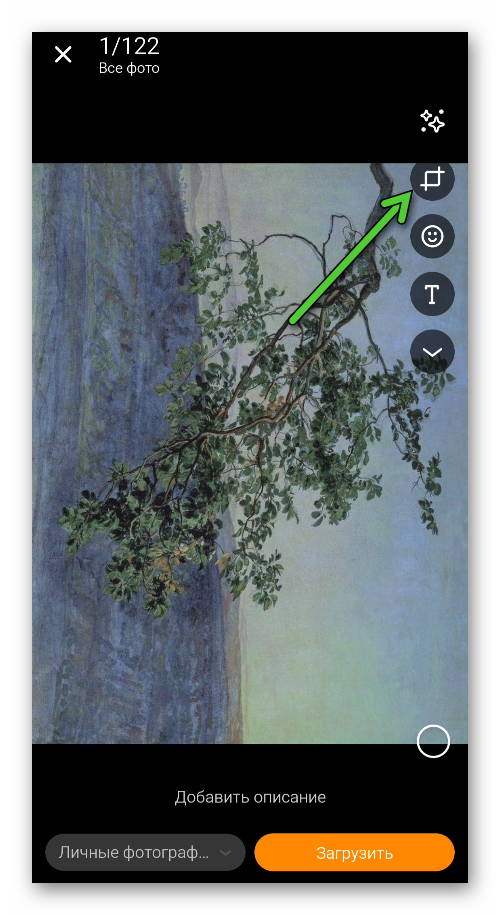
- Воспользуйтесь иконкой «Повернуть» в нижней части экрана.
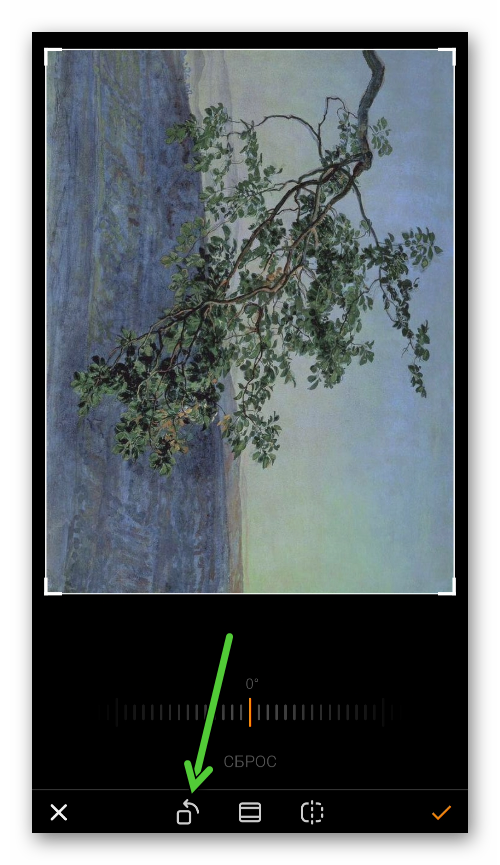
- Правильно разместите фото и нажмите на «галочку» в правом нижнем углу для продолжения.
- По желанию добавьте описание в текстовое поле.
- Нажмите на кнопку «Загрузить» для добавления итогового изображения.
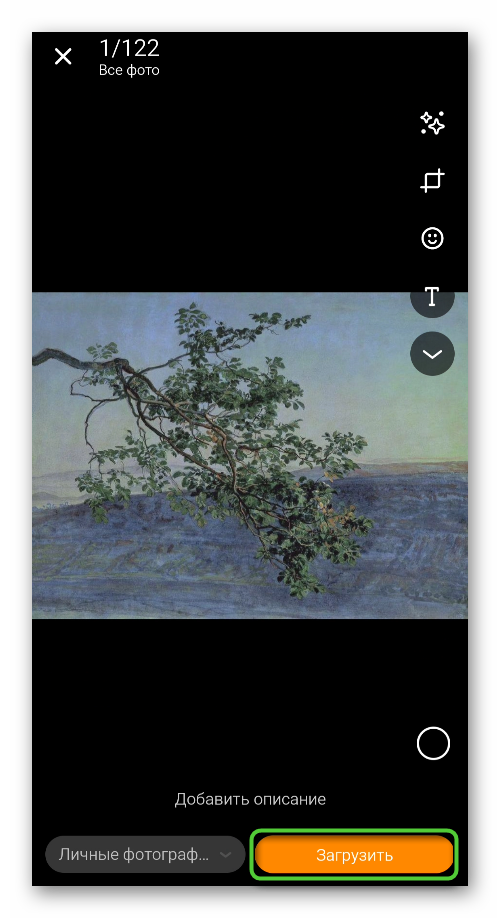
Теперь рассмотрим способ поворота, когда фото уже загружено в социальную сеть.
Уже после загрузки
Может быть такое, что по ошибке вы добавили к себе профиль фотографию в перевернутом виде. Ситуация неприятная, но из нее легко выйти. Совсем не обязательно удалять снимок и загружать заново. Разработчики предусмотрели функцию поворота на уже добавленном снимке. Разберемся с ее использованием на сайте и в мобильном приложении.
Инструкция для сайта:
- Откройте нужный снимок в вашем профиле или на странице группы.
- Прокрутите страницу вниз, чтобы увидеть нижнюю часть окошка предпросмотра.
- Нажмите на кнопку «Еще» в левом боковом меню.
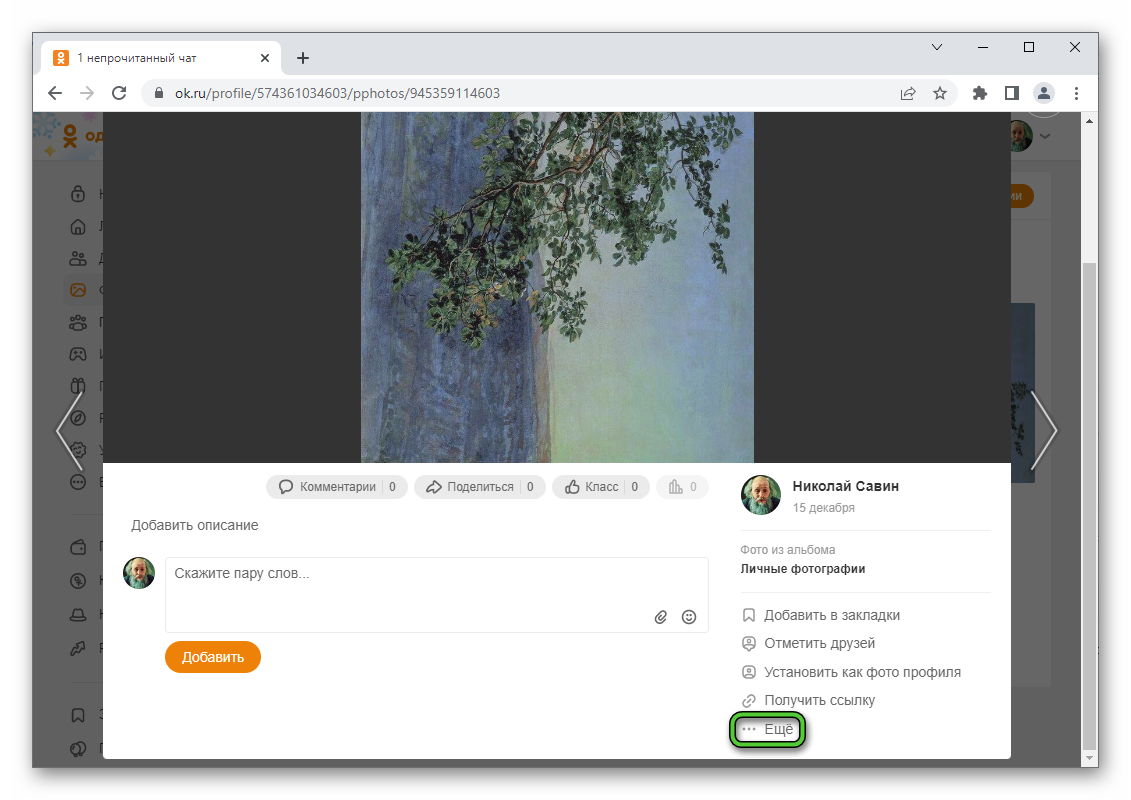
- А затем нажмите на пункт «Повернуть фото» в расширенном виде списка.
- При необходимости нажмите на него несколько раз, чтобы получить нужный результат.
- Закройте окно предпросмотра. Дополнительно сохранять ничего не нужно.
Это действие возможно и в мобильном приложении:
- Перейдите к нужной фотографии и откройте ее.
- В окне просмотра нажмите на значок вызова меню (три точки) в правом верхнем углу экрана.
- В появившемся списке тапните по пункту «Повернуть фото».
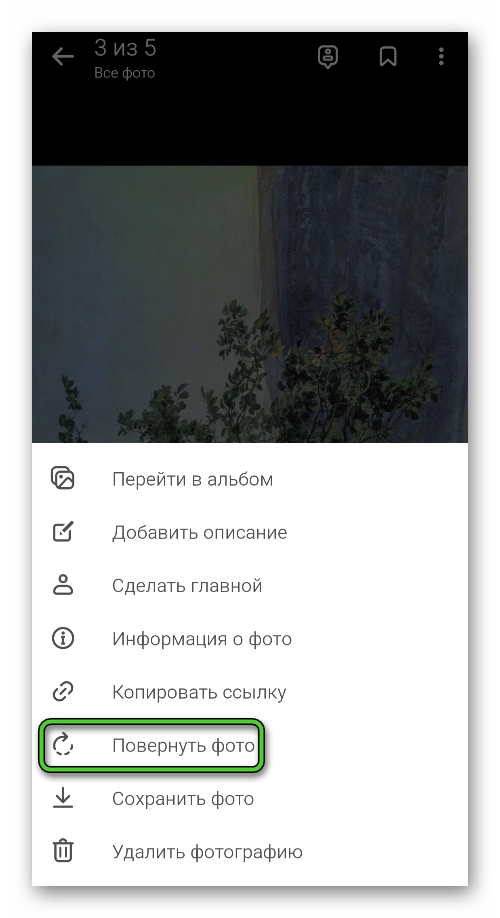
- При необходимости повторите это действие несколько раз.
Заодно упомянем альтернативный вариант, который может вас заинтересовать. Если вы по ошибке загрузили не ту фотографию, то ее можно просто удалить, а затем добавить новую. Но в таком случае все классы и комментарии исчезнут. Этот момент следует учитывать.
Для удаления снимка на компьютере:
- Откройте его предпросмотр.
- Нажмите на кнопку «Еще» в боковом меню.
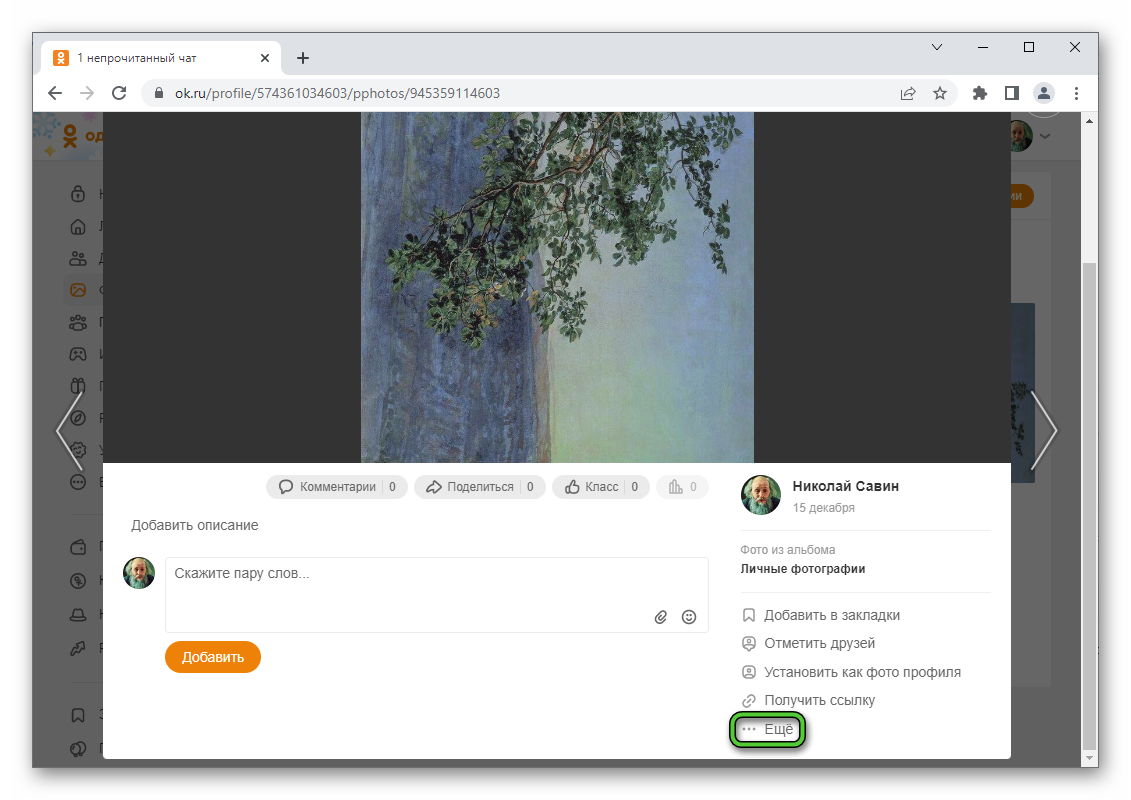
- Затем – на пункт «Удалить…».
На смартфоне или планшете:
- Тапните по миниатюре фотографии, чтобы развернуть ее.
- Вызовите контекстное меню с помощью иконки с точками.
- Нажмите на пункт «Удалить…».
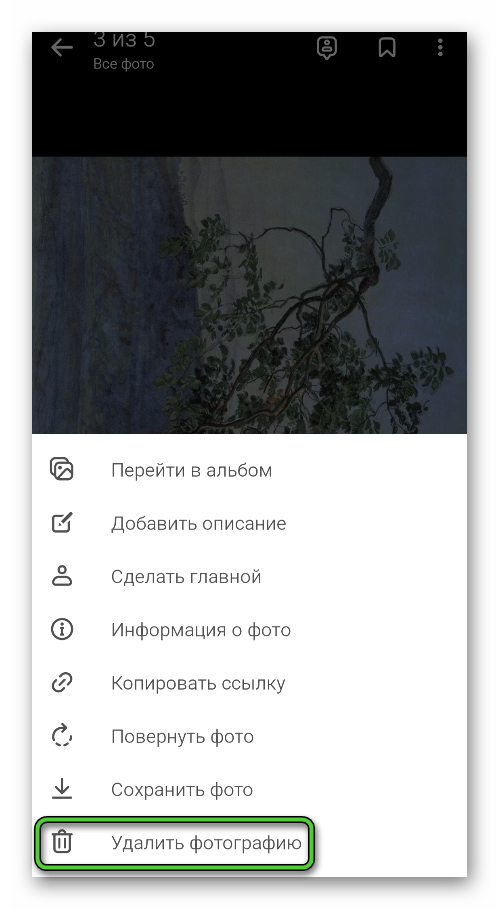
- Подтвердите это действие оранжевой кнопкой.
Остается только загрузить фотографию в социальную сеть Одноклассники заново. В первой части статьи мы описали процедуру загрузки вместе с поворотом.
Подведение итогов
Каждый пользователь может столкнуться с ситуацией, когда снимок загружается в альбом в перевернутом виде. К счастью, разработчики Одноклассников предусмотрели функцию поворота. Ее можно использовать как в момент загрузки, так и потом. Это действие доступно на официальном сайте социальной сети, а также в мобильном приложении.
Напоследок предлагаем вам ознакомиться с расширением OkTools, которое добавляет для Одноклассников новые функции, например, выбор тем, бесплатное скачивание музыки и многое другое. Подробности про OkTools изложены в отдельной статье.